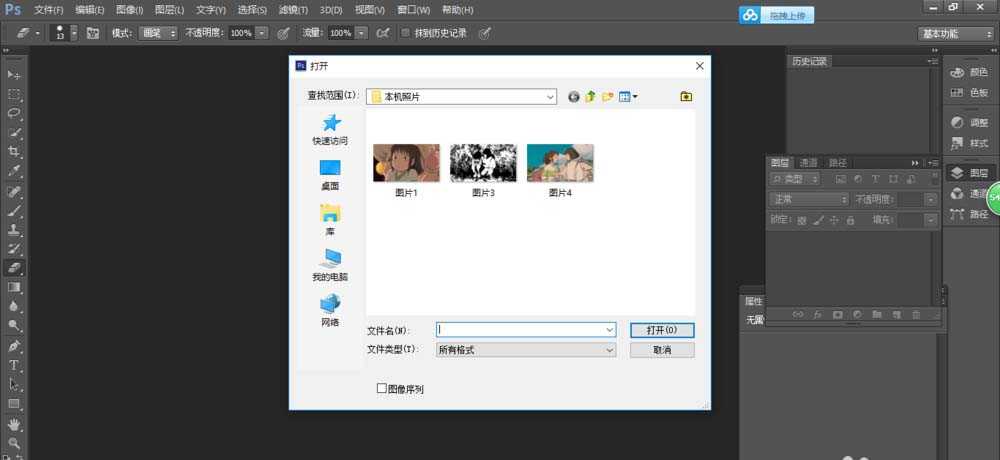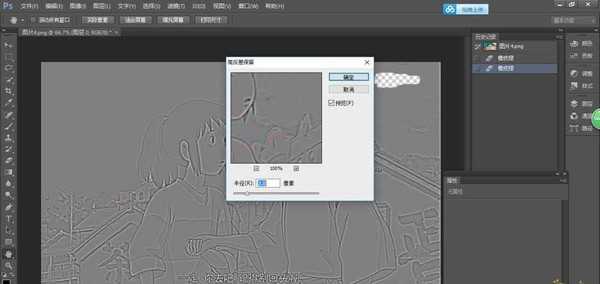PS怎么提取图片中的人物轮廓线条?
平面设计 发布日期:2024/9/24 浏览次数:1
正在浏览:PS怎么提取图片中的人物轮廓线条?
ps中想要提取图片中人物的轮廓线,该怎么提取呢?今天我们就来简单的介绍三种方法,请看下文详细介绍。
- 软件名称:
- Adobe Photoshop 8.0 中文完整绿色版
- 软件大小:
- 150.1MB
- 更新时间:
- 2015-11-04立即下载
首先,打开PS,点击文件中的打开,导入要轮廓的照片。
方法一:
1、点击工具栏滤镜—其他—反高差保留
2、选择适当的半径,最后确认即可。
方法二:
1、点击滤镜—风格化—查找边缘
2、看看这样的轮廓你喜欢吗。
方法三:
1、点击图像—调整—阈值
2、还可以调整阈值色阶改变轮廓,
以上就是ps提取图片轮廓线的教程,希望大家喜欢,请继续关注。
相关推荐:
PS怎么将照片转化为素描效果?
PS怎么将提取汽车图片中的汽车轮廓?
ps怎么怎么提取图片中人物线条轮廓?
荣耀猎人回归!七大亮点看懂不只是轻薄本,更是游戏本的MagicBook Pro 16.
人们对于笔记本电脑有一个固有印象:要么轻薄但性能一般,要么性能强劲但笨重臃肿。然而,今年荣耀新推出的MagicBook Pro 16刷新了人们的认知——发布会上,荣耀宣布猎人游戏本正式回归,称其继承了荣耀 HUNTER 基因,并自信地为其打出“轻薄本,更是游戏本”的口号。
众所周知,寻求轻薄本的用户普遍更看重便携性、外观造型、静谧性和打字办公等用机体验,而寻求游戏本的用户则普遍更看重硬件配置、性能释放等硬核指标。把两个看似难以相干的产品融合到一起,我们不禁对它产生了强烈的好奇:作为代表荣耀猎人游戏本的跨界新物种,它究竟做了哪些平衡以兼顾不同人群的各类需求呢?
人们对于笔记本电脑有一个固有印象:要么轻薄但性能一般,要么性能强劲但笨重臃肿。然而,今年荣耀新推出的MagicBook Pro 16刷新了人们的认知——发布会上,荣耀宣布猎人游戏本正式回归,称其继承了荣耀 HUNTER 基因,并自信地为其打出“轻薄本,更是游戏本”的口号。
众所周知,寻求轻薄本的用户普遍更看重便携性、外观造型、静谧性和打字办公等用机体验,而寻求游戏本的用户则普遍更看重硬件配置、性能释放等硬核指标。把两个看似难以相干的产品融合到一起,我们不禁对它产生了强烈的好奇:作为代表荣耀猎人游戏本的跨界新物种,它究竟做了哪些平衡以兼顾不同人群的各类需求呢?